Wifi Calling cho phép người dùng iPhone có thể nhận hay gửi tin nhắn, cuộc gọi ở bất kỳ nơi nào nếu điện thoại có kết nối Wifi. Apple hỗ trợ thêm tính năng Wifi Calling trên hệ điều hành iOS 8. Để kích hoạt và sử dụng Wifi Calling trên iPhone, bạn thực hiện theo các bước dưới đây.
Theo mặc định, tính năng Wifi Calling trên iOS 8 bị vô hiệu hóa, do đó để sử dụng tính năng này bạn phải tiến hành kích hoạt.
Sau khi kích hoạt Wifi Calling, bạn có thể sử dụng Wifi Calling để thực hiện cuộc gọi cũng như gửi tin nhắn SMS miễn phí chỉ cần điện thoại iPhone của bạn kết nối Wifi.
1. Kích hoạt tính năng Wifi Calling
Để kích hoạt Wifi Calling, đầu tiên bạn vào ứng dụng Cài đặt (Setting) trên điện thoại iPhone, cuộn xuống tìm mục Phone và nhấn vào đó để chọn.
Nhấn vào chọn "Wifi Calling"ở dưới mục Calls (cuộc gọi).
"WiFi Calling on This iPhone” đang ở chế độ Off, bạn chuyển sang chế độ On. Như vậy là bạn đã kích hoạt được Wifi Calling trên điện thoại iPhone của mình.

Nếu vì bất kỳ lý do nào mà bạn không muốn sử dụng Wifi Calling, bạn có thể vô hiệu hóa bằng cách thực hiện như các bước bạn làm để kích hoạt Wifi Calling, tuy nhiên ở phần "Wifi Calling on this iPhone", bạn chuyển sang Off.
Tham khảo thêm:
Kích hoạt Wifi Calling trên điện thoại Android như thế nào?
7 độc chiêu bảo mật cho iPhone
Mẹo khắc phục lỗi iPhone 5 tự tắt và không khởi động lại
2. Sử dụng Wifi Calling với tính năng Continuity
WiFi Calling không hoạt động cùng tính năng Continuity. Bạn không thể thực hiện hoặc nhận bất kỳ cuộc gọi nào trên Mac hoặc các thiết bị iOS như iPad...., nếu bạn kích hoạt Wifi Calling.
Nếu bạn đang sử dụng iOS 9 và OS X El Capitan, bạn có thể sử dụng tính năng Continuity cùng Wifi Calling bằng cách kích hoạt tính năng này.
Bạn vào ứng dụng Cài đặt (Settings). Phía dưới tùy chọn Wifi Calling trên màn hình điện thoại của bạn, bạn nhấn vào "Calls on Other Devices".
Tiếp theo nhấn vào "Add Wi-Fi Calling For Other Devices" và các thiết bị khác đăng nhập bằng tài khoản iCloud của bạn có thể thực hiện và nhận cuộc gọi bình thường khi Wifi Calling được kích hoạt.
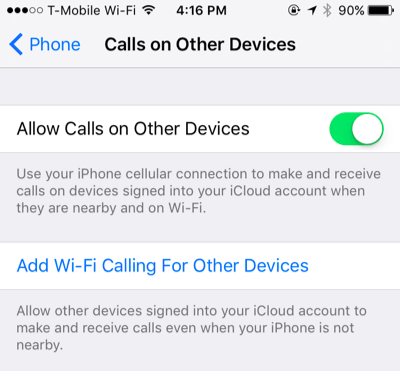
Chúc các bạn thành công!
 Công nghệ
Công nghệ  Windows
Windows  iPhone
iPhone  Android
Android  Học CNTT
Học CNTT  Download
Download  Tiện ích
Tiện ích  Khoa học
Khoa học  Game
Game  Làng CN
Làng CN  Ứng dụng
Ứng dụng 











 Linux
Linux  Đồng hồ thông minh
Đồng hồ thông minh  Chụp ảnh - Quay phim
Chụp ảnh - Quay phim  macOS
macOS  Phần cứng
Phần cứng  Thủ thuật SEO
Thủ thuật SEO  Kiến thức cơ bản
Kiến thức cơ bản  Dịch vụ ngân hàng
Dịch vụ ngân hàng  Lập trình
Lập trình  Dịch vụ nhà mạng
Dịch vụ nhà mạng  Dịch vụ công trực tuyến
Dịch vụ công trực tuyến  Nhà thông minh
Nhà thông minh  Quiz công nghệ
Quiz công nghệ  Microsoft Word 2016
Microsoft Word 2016  Microsoft Word 2013
Microsoft Word 2013  Microsoft Word 2007
Microsoft Word 2007  Microsoft Excel 2019
Microsoft Excel 2019  Microsoft Excel 2016
Microsoft Excel 2016  Microsoft PowerPoint 2019
Microsoft PowerPoint 2019  Google Sheets - Trang tính
Google Sheets - Trang tính  Code mẫu
Code mẫu  Photoshop CS6
Photoshop CS6  Photoshop CS5
Photoshop CS5  Lập trình Scratch
Lập trình Scratch  Bootstrap
Bootstrap  Ứng dụng văn phòng
Ứng dụng văn phòng  Tải game
Tải game  Tiện ích hệ thống
Tiện ích hệ thống  Ảnh, đồ họa
Ảnh, đồ họa  Internet
Internet  Bảo mật, Antivirus
Bảo mật, Antivirus  Họp, học trực tuyến
Họp, học trực tuyến  Video, phim, nhạc
Video, phim, nhạc  Giao tiếp, liên lạc, hẹn hò
Giao tiếp, liên lạc, hẹn hò  Hỗ trợ học tập
Hỗ trợ học tập  Máy ảo
Máy ảo  Điện máy
Điện máy  Tủ lạnh
Tủ lạnh  Tivi
Tivi  Điều hòa
Điều hòa  Máy giặt
Máy giặt  Quạt các loại
Quạt các loại  Cuộc sống
Cuộc sống  Kỹ năng
Kỹ năng  Món ngon mỗi ngày
Món ngon mỗi ngày  Làm đẹp
Làm đẹp  Nuôi dạy con
Nuôi dạy con  Chăm sóc Nhà cửa
Chăm sóc Nhà cửa  Du lịch
Du lịch  Halloween
Halloween  Mẹo vặt
Mẹo vặt  Giáng sinh - Noel
Giáng sinh - Noel  Quà tặng
Quà tặng  Giải trí
Giải trí  Là gì?
Là gì?  Nhà đẹp
Nhà đẹp  TOP
TOP  Ô tô, Xe máy
Ô tô, Xe máy  Giấy phép lái xe
Giấy phép lái xe  Tấn công mạng
Tấn công mạng  Chuyện công nghệ
Chuyện công nghệ  Công nghệ mới
Công nghệ mới  Trí tuệ nhân tạo (AI)
Trí tuệ nhân tạo (AI)  Anh tài công nghệ
Anh tài công nghệ  Bình luận công nghệ
Bình luận công nghệ